Proč se televizor nepřipojí k Wi-Fi a co mám dělat?

Moderní technologie nestojí na místě. Dnes má každý možnost pořídit si televizi s funkcí Smart TV. Takové zařízení umožňuje nejen sledování televizních programů, ale rozšiřuje i další možnosti.
A to:
- sociální služby;
- výměna zpráv;
- návštěva různých stránek;
- poslouchání hudby;
- prohlížení stažených filmů.

Nejběžnějším způsobem připojení televizního zařízení k internetu je bezdrátové připojení, které je také známé jako modul Wi-Fi. Během provozu však často dochází k poruchám, chybám a signál v určitém okamžiku zmizí. Stojí za to podrobněji pochopit, proč se televizor již nepřipojuje k Wi-Fi a co by se v takové situaci mělo dělat.

Příčiny
Výrobci nových televizorů poskytli možnost připojení k internetu, díky čemuž bylo zařízení více žádané a funkční. Ne vše je však tak hladké.
Pokud je v parametrech modelu televizoru přijímač Wi-Fi, ale technik odmítne zachytit síť, měli byste pochopit příčiny poruchy a odstranit ji. Důvodů je poměrně dost, proto stojí za to se nad nimi podrobněji zabývat.

Pro připojení televizoru k bezdrátové síti jej obvykle musíte najít v nastavení, zadat heslo a aktivovat připojení tímto způsobem... Často se ale po zadání hesla na mnoha zařízeních objeví zpráva, že se technikovi nepodařilo připojit k síti.

Nejčastějších důvodů je několik.
- Selhání synchronizace zařízení... Chcete-li problému předejít, doporučujeme restartovat televizor nebo router. V takovém případě byste neměli zařízení pouze vypnout, ale vytáhnout kabely ze sítě.
- Nesprávná konfigurace routeru... V případě potřeby lze problém vyřešit vlastními rukama, aniž byste se uchýlili k pomoci specialisty. Stojí za to věnovat pozornost skutečnosti, že po jakékoli manipulaci s nastavením routeru je nutné jej restartovat.
- Kód chyby "106"... Indikuje, že televizor není připojen k síti. V tomto případě televizor vidí router, ale nemůže se k němu připojit. Doporučuje se vyzkoušet funkčnost Wi-Fi na jiných zařízeních.

A také docela často TV začne během provozu ztrácet síť, odpojte se od ní. Rychlost stahování může dramaticky poklesnout, ale ostatní zařízení vykazují normální připojení.
Existuje několik důvodů pro tento jev, budeme je zvažovat.
- Resetování automatických aktualizací... Tato funkce je k dispozici u některých modelů routerů, proto se doporučuje zkontrolovat nastavení.
- Slabý signál... Problém nastává, když je TV daleko od routeru. Velké předměty nebo nábytek mezi přijímačem a routerem mohou také způsobit rušení. Pro zlepšení signálu se doporučuje změnit polohu routeru nebo odstranit překážky.
- Nevhodný rozsah... Optimální indikátor je rozsah 5 GHz.
- Nesprávné nastavení... Někdy má televizor nesprávné nastavení funkcí, které je nutné vypnout, aby signál přestal mizet. Totéž může platit pro router.
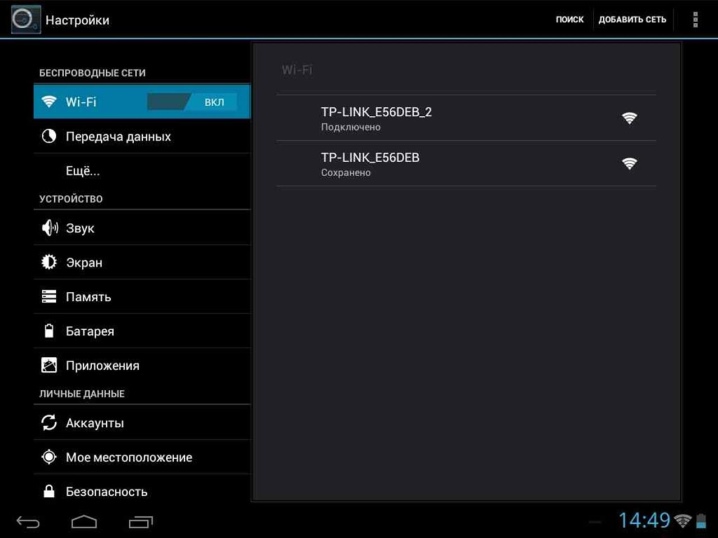
Dalším běžným problémem, ke kterému dochází, když je třeba televizor připojit k bezdrátové síti, je vzhled nápisu „špatné heslo“... Zabraňuje zařízení přijímat signál. Problém můžete vyřešit, pokud se podíváte na nastavení routeru.
Další důvod nefunkčního modulu Wi-Fi se nazývá porucha routeru... Pokud je software v něm zastaralý, nový model televizoru se také nepodaří připojit k síti. Tato situace bude vyžadovat kontaktování specializovaného centra.

A konečně, nedostatek spojení může být způsoben poruchou obou zařízení.
V případě routeru to může být nesprávné nastavení, které mělo za následek poruchu, a u televizoru porucha spočívá v ukončení provozu vestavěného modulu.
Jak mohu odstranit problémy?
Každý problém vyžaduje individuální přístup. Než se pokusíte poruchu opravit, stojí za to podrobněji porozumět tomu, co ji způsobilo.
Jedním z běžných problémů, kdy se televizor nemůže připojit k Wi-Fi, je rušení. Abyste zabránili jejich tvorbě, musíte adaptér nainstalovat mimo zdroje, které způsobují rušení. Takové zdroje mohou být:
- mikrovlnná trouba;
- klimatizace;
- chytrý telefon.

Druhým bodem, kterému je třeba věnovat pozornost, je, zda TV modul podporuje tento typ připojení. Pokud zařízení není touto funkcí vybaveno, může být nutné zakoupit dalšího síťového distributora. Zároveň je důležité vybrat adaptér tak, aby jej bylo možné kombinovat s modelem televizoru.
Pokud je vše v pořádku s kompatibilitou, pak stojí za to zkontrolovat modul televizního zařízení na chyby. Schéma detekce poruchy se může lišit, vše závisí na modelu televizoru.
Zvažme postup na příkladu technologie Samsung.
- Nejprve musíte zjistit, zda ostatní zařízení vidí Wi-Fi... Tento okamžik můžete určit například pomocí telefonu, který má přístup k bezdrátové síti.
- Pokud je vše v pořádku s routerem, budete muset přejít do nastavení televizoru a najít položku "Podpora"... Zde je třeba vybrat "Addressing TV" a podívat se na symboly, které jsou ve sloupci adresy. Pokud jsou nuly nebo pomlčky znázorněny jako symboly, znamená to, že modul nefunguje.
V takovém případě byste měli vyhledat pomoc specialistů. Pokud je s modulem vše v pořádku, doporučuje se resetovat nastavení sítě a pokusit se znovu připojit k bezdrátové síti.
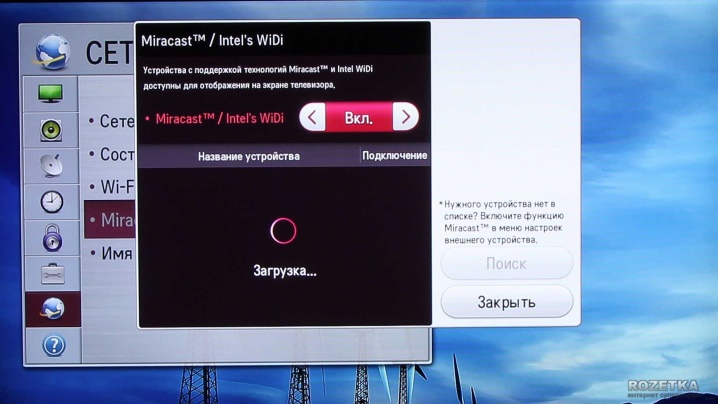
Jak nastavím síť?
Na chytrých televizních obrazovkách se nastavení sítě skládá z řady kroků.
- Uživatel zapojí do sítě televizní zařízení.
- Na hlavní stránce stiskne informační klávesu, tlačítko pro opuštění nabídky a další klávesu zvanou napájení. Tím se dostane do servisního menu.
- Třetím krokem je přechod do sekce „Možnosti“ a položky s nastavením. V tomto okamžiku budete muset kliknout na Obnovit tovární nastavení.
- Poté vlastník televizoru zařízení vypne. Po několika minutách jej znovu zapněte a vraťte se do nastavení.
- V nastavení znovu zadá údaje, které obsahují jméno, PIN.
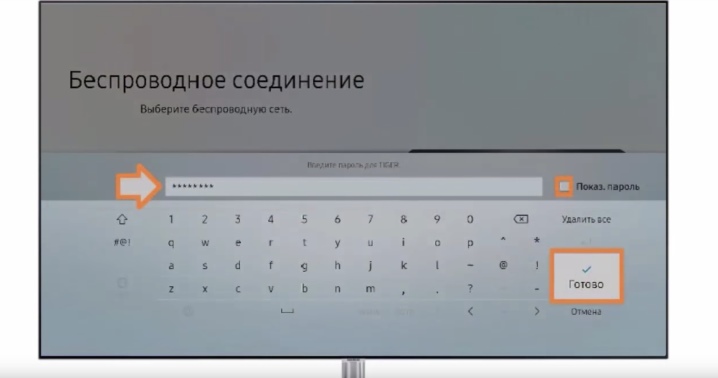
Tím je proces resetování dokončen. Pokud nedává požadovaný výsledek, doporučuje se provést tři další kroky.
- Změňte hodnotu serveru DNS ručně. Před provedením tohoto kroku se doporučuje zakázat možnost DHCP na vašem routeru.
- Stiskněte sekvenci kláves a položek: Control, Sub Option, Mute Time.
- Nastavte čas na jiném kanálu na 100 ms. Za zmínku stojí, že v automatickém nastavení je čas nastaven na 600 ms.
Tím je konfigurace sítě dokončena. Ve většině případů je možné vyřešit problém s připojením televizního zařízení k Wi-Fi síti a začít používat internet.
Pokud problém přetrvává, pak se doporučuje podívat se na stav firmwaru.

Jak aktualizuji firmware?
Aby vaše Smart TV fungovala správně a připojovala se k Wi-Fi, měli byste zkontrolovat verzi softwaru, který je na ní nainstalován. V případě potřeby, za účelem eliminace případných chyb a jiných problémů, se doporučuje aktualizovat software provedením firmwaru.
Existují dvě možnosti aktualizace firmwaru:
- přes internet;
- pomocí USB flash disku.
Vzhledem k tomu, že první možnost je považována za nejjednodušší a přímočarou, stojí za to lépe prozkoumat možnost aktualizace softwaru pomocí jednotky flash. To bude vyžadovat:
- přejděte na webovou stránku televizní společnosti;
- vybrat využívaný model;
- otevřete podpěrnou část;
- přejděte na položku se softwarem;
- vyberte novou verzi softwaru ze seznamu dostupného firmwaru;
- stáhněte si archiv do svého počítače kliknutím na příslušný odkaz;
- na obrazovce vytvořte složku s názvem nové přípony, vložte do ní stažený soubor;
- vložte mechaniku do TV.
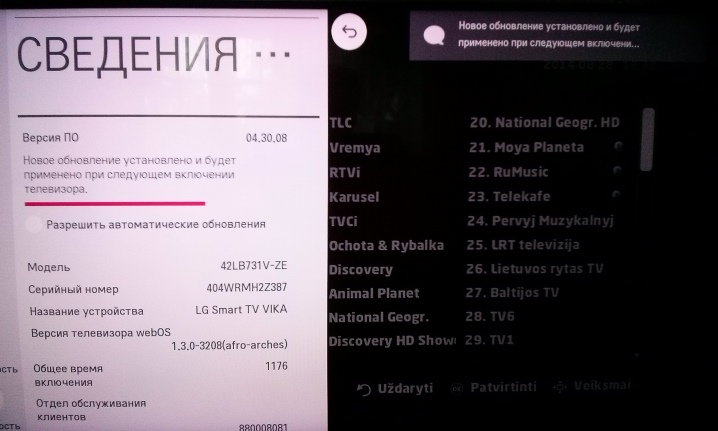
Poté systém okamžitě rozpozná firmware a nabídne stažení aktualizované verze. Uživatel bude muset operaci pouze potvrdit. Stojí za to věnovat pozornost skutečnosti, že televizor nelze během aktualizace firmwaru vypnout.aby se předešlo nepříjemným následkům.
Pokud se očekává výpadek proudu a proces aktualizace softwaru již začal, doporučuje se použít nepřerušitelný zdroj napájení.

Problém s připojením televizoru k Wi-Fi můžete vyřešit sami, pokud nejprve určíte příčinu jeho výskytu a zjistíte, jaké možnosti jsou k dispozici pro vyřešení problému nebo řešení problému.
Informace o připojení televizoru (LG, Philips, Sony, Samsung atd.) k internetu pomocí Wi-Fi naleznete v následujícím videu.













Komentář byl úspěšně odeslán.